Quản lý các tiến trình của hệ thống với ProcessScanner
(Dân trí) - Bình thường, Windows quản lý các tiến trình và bạn có thể theo dõi các tiến trình đó thông qua cửa sổ Task Manager. Tuy nhiên, liệu Task Manager có thực sự hữu dụng để bạn có thể theo dõi và quản lý các tiến trình hoạt động trên hệ thống? Hãy thử sử dụng ProcessScanner và cảm nhận sự khác biệt.
Như ta đã biết, mỗi một chương trình hoạt động sẽ kích hoạt một tiến trình trong hệ thống. Thông thường, để quản lý các tiến trình này, ta sử dụng Task Manager (bấm tổ hợp phím Ctrl – Alt – Delete để mở cửa sổ Task Manager). Thông qua Task Manager, ta có thể kết thúc một tiến trình không cần thiết. Tuy nhiên, làm sao bạn biết được tiến trình nào là không cần thiết để kết thúc nó? Tuy nhiên, với sự giúp đỡ của ProcessScanner thì việc đó lại rất đơn giản.
Với ProcessScanner UniBlue, bạn có thể biết chi tiết của các tiết trình đang hoạt động trên hệ thống của mình, và từ đó sẽ đưa cho bạn những thông tin liên quan đến tiến trình đó và những tiến trình khác có liên quan đến nó. Hơn nữa, ProcessScanner sẽ cung cấp cho bạn những mức độ khác nhau của các tiến trình, và khả năng đe dọa của nó đến hệ thống, để rồi từ đó, bạn biết được tiến trình nào không cần thiết, tiến trình nào nguy hiểm và có ảnh hưởng đến hệ thống để có thể kết thúc nó trước khi nó gây ra tác hại cho hệ thống.
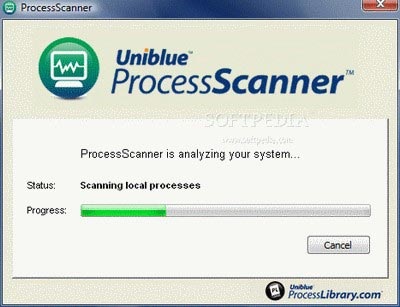
Việc quản lý các tiến trình thực sự hữu ích cho bạn, khi mà bạn không rõ máy tính của mình đang hoạt động như thế nào, hoặc bạn muốn kết thúc đi những tiến trình không cần thiết nhằm tiết kiệm tài nguyên hệ thống, và để giành nó cho những công việc khác.
Những thông tin về các tiến trình mà ProcessScanner có thể cung cấp cho bạn bao gồm:
- Tên của tiến trình đang hoạt động.
- Trạng thái của tiến trình đó
- Mức độ nguy hiểm có thể ảnh hưởng đến hệ thống.
- Mức độ sử dụng bộ nhớ
- Lời khuyên của chương trình để bạn xử lý với tiến trình đó

Ưu điểm:
- Ứng dụng không cần thiết phải cài đặt để sử dụng, có nghĩa là nó có thể hoạt động dưới dạng Portable (phần mềm chỉ cần 1 file duy nhất để hoạt động), điều này có thể giúp bạn dễ dàng sử dụng nó từ bất cứ nơi đâu trên ổ cứng, thậm chí khi chương trình được chứa trên các thiết bị như USB…
- Khoảng thời gian để chương trình scan hệ thống và đưa ra kết quả thông tin của các tiến trình là rất ngắn, và bạn có thể mở kết quả được cung cấp bởi chương trình thông qua trình duỵệt web. Chỉ cần bấm vào link kết quả được đưa ra, kết quả của quá trình scan sẽ được mở trong trình duyệt web.
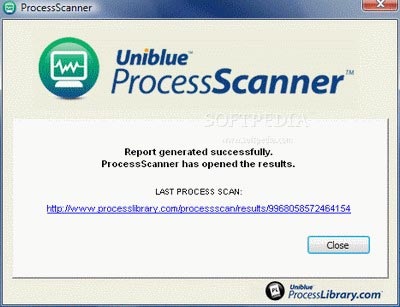
- Nếu máy tính của bạn có nối mạng, kết quả của quá trình scan có thể được kết nối đến cơ sở dữ liệu tại trang chủ của chương trình, để thu được thêm nhiều thông tin hơn về các tiến trình đang hoạt động.
Tuy nhiên, chương trình lại mắc phải một khuyết điểm đáng tiếc đó là không có nút tạm dừng trong quá trình scan.
Sự thực, ProcessScanner là một tiện ích vô cùng hữu dụng, giúp bạn nhận rõ những tiến trình không rõ nguồn gốc và dễ dàng gỡ bỏ nó mà không sợ rằng nó sẽ ảnh hưởng đến hệ thống. Và một điều cũng không kém phần quan trọng, đó là chương trình hoàn toàn miễn phí.
Download ProcessScanner tại đây.
Thủy Trần










